Cách chỉnh tần số quét màn hình 90Hz cho điện thoại Xiaomi Redmi K40 cực đơn giản
Giang Đức - 16:35 25/02/2022
Góc kỹ thuậtHiện nay hầu hết điện thoại Xiaomi tầm trung đều có màn hình tần số quét cao. Vậy làm thế nào để chỉnh tần số quét màn hình 90Hz cho điện thoại Xiaomi Redmi K40?
Tại sao cần chỉnh tần số quét về 90Hz?
Trong những năm gần đây, màn hình với tần số quét cao là trang bị phổ biến ở rất nhiều mẫu điện thoại Xiaomi. Sở hữu màn hình tần số quét cao sẽ giúp hình ảnh, chuyển động trở nên mượt mà hơn rất nhiều so với mức mặc định 60Hz.
Mặc dù rất mượt mà nhưng nếu sử dụng ở mức 120Hz thì điện thoại Xiaomi của chúng ta sẽ hao pin hơn. Vậy nên, 90Hz là mức vừa đủ để cảm nhận sự mượt mà nhưng cũng không là, tiêu tốn năng lượng của máy.
Bài viết dưới đây, MobileCity sẽ hướng dẫn bạn chỉnh tần số quét màn hình 90Hz cho điện thoại Xiaomi Redmi K40 cực đơn giản, có thể thực hiện trong vòng 1 phút.
Các bước chỉnh tần số quét 90Hz trên Redmi K40
Trước khi vào hướng dẫn, anh em lưu ý không phải thiết bị nào có màn hình tần số quét 120Hz cũng có thể áp dụng cách bên dưới để tùy chọn tần số 90Hz.
Bước 1: Vào phần Cài đặt > Hiển thị
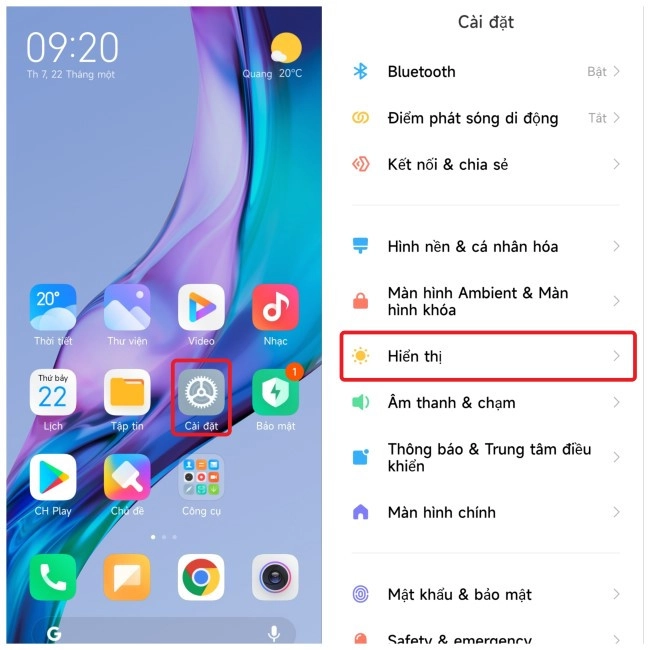
Bước 2: Tìm chọn mục Tần số quét hoặc Tốc độ làm mới, sau đó chọn 120Hz.
Ngay sau đó bạn sẽ nhìn thấy các mức tần số quét khả dụng của thiết bị. Trong đó:
- 60 Hz: Là tấn số quét phổ thông, thích hợp sử dụng để tiết kiệm pin.
- 120 Hz: Là tần số quét cao, tăng trải nghiệm nhưng sẽ tiêu hao năng lượng nhiều hơn so với tần số quét phổ thông.
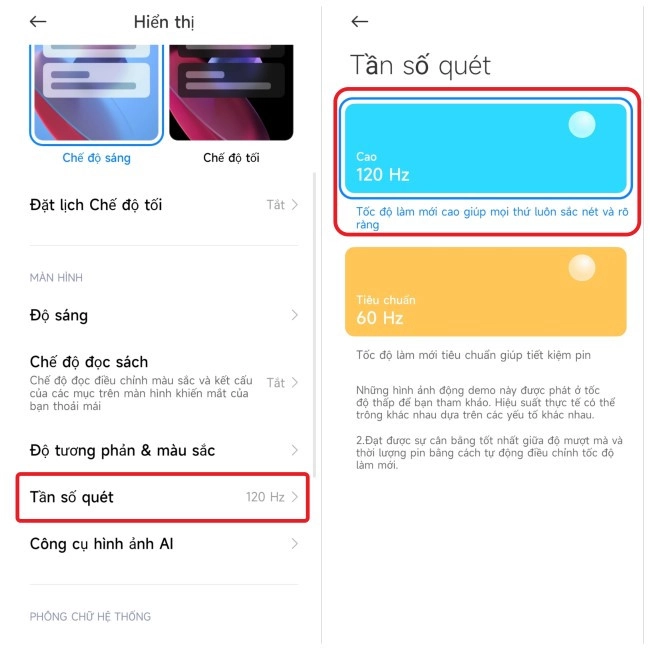
Bước 3: Tải ứng dụng SetEdit từ kho dụng CH Play.
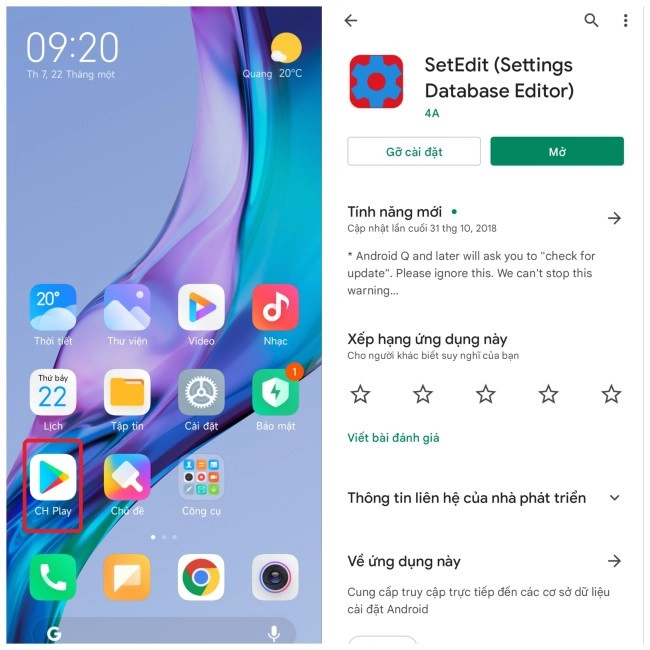
Sau đó mở ứng dụng và tìm đến dòng value: user_refresh_rate, bạn chọn Edit Value, Sửa giá trị thành 90Hz rồi ấn Save.
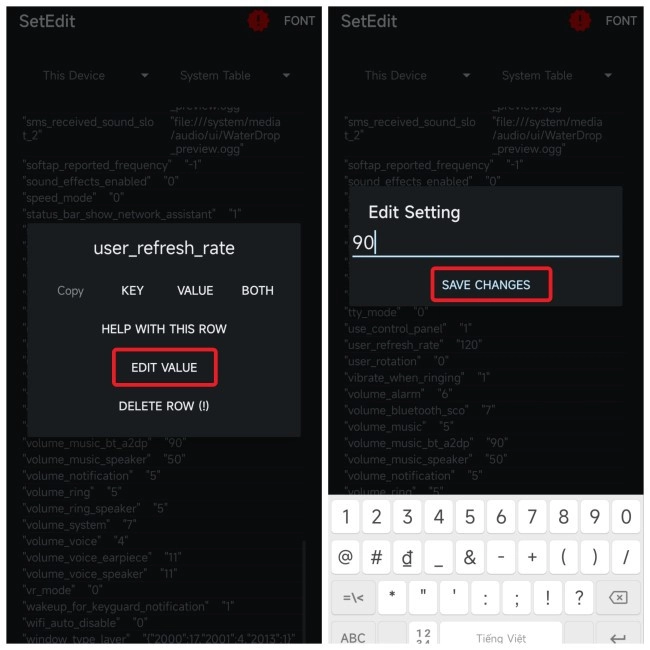
Để kiểm tra thiết bị có thực sự đã set tần số quét 90Hz hay chưa,anh em làm như sau:
Bước 1: Vào phần Cài đặt, sau đó chọn vào phần Thiết bị của tôi.
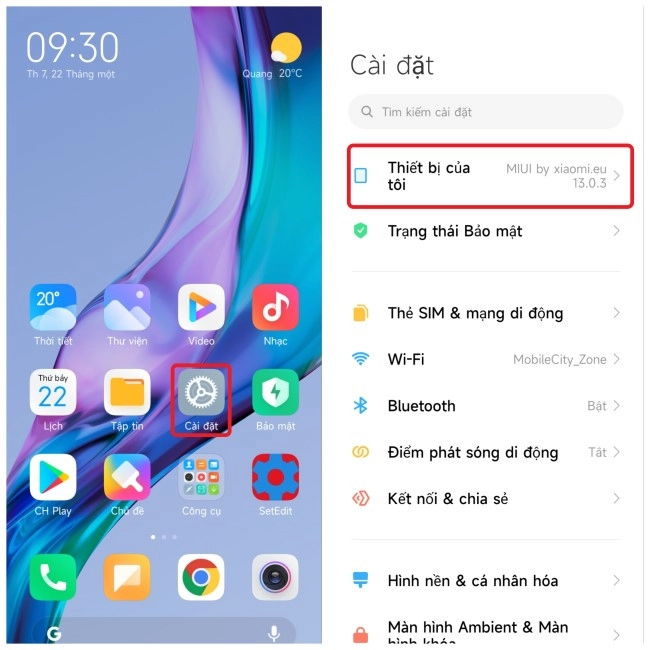
Bước 2: Vào phần Tất cả thông số, trong này bạn sẽ thấy phần Phiên bản MIUI. Bạn chạm liên tục chạm vào dòng này nhiều lần, cho tới khi thấy hiện ra thông báo Bạn đã là nhà phát triển thì dừng lại. Giờ đây bạn đã bật Chế độ Nhà phát triển thành công.

Bước 3: Vào Cài đặt, chọn Cài đặt bổ sung.
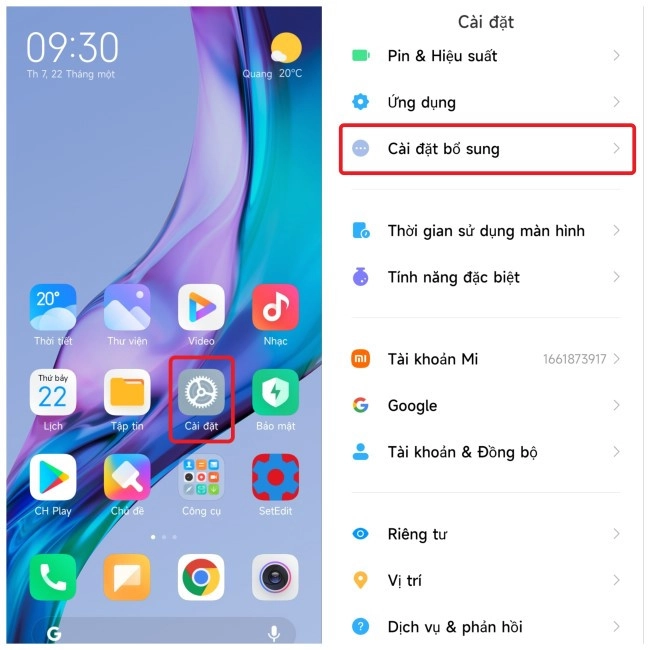
Bước 4: Chọn Tùy chọn nhà phát triển, chọn Hiển thị tần số làm tươi. Nếu hiển thị 90Hz thì bạn đã thành công.
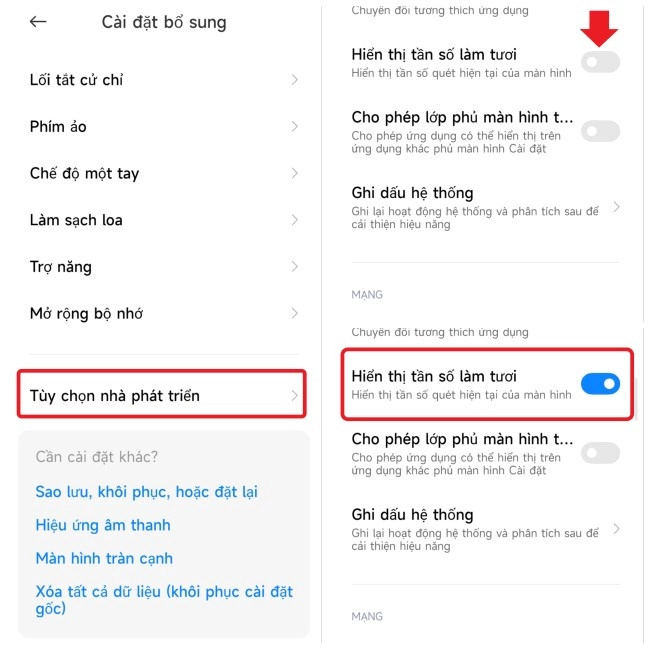
Và đây là thành quả:
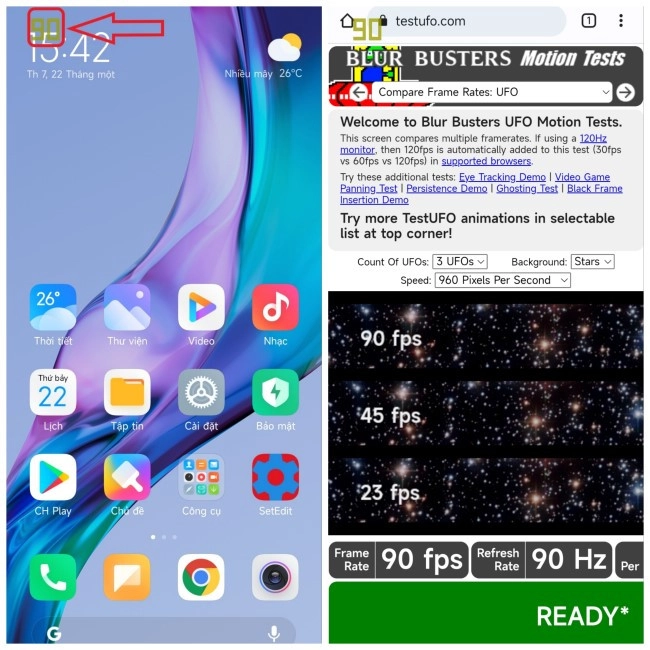
Bài viết hướng dẫn chỉnh tần số quét màn hình 90Hz cho điện thoại Xiaomi Redmi K40 đến đây là kết thúc. Nếu gặp bất cứ vấn đề gì trong quá trình cài đặt, bạn hãy liên hệ cho trung tâm sửa chữa MCCare để được hướng dẫn miễn phí.
Hệ thống sửa chữa điện thoại di động MobileCity Care
Tại Hà Nội
- CN 1: 120 Thái Hà, Q. Đống Đa
Hotline: 037.437.9999
- CN 2: 398 Cầu Giấy, Q. Cầu Giấy
Hotline: 096.2222.398
- CN 3: 42 Phố Vọng, Hai Bà Trưng
Hotline: 0338.424242
Tại TP Hồ Chí Minh
- CN 4: 123 Trần Quang Khải, Quận 1
Hotline: 0969.520.520
- CN 5: 602 Lê Hồng Phong, Quận 10
Hotline: 097.3333.602
Tại Đà Nẵng
- CN 6: 97 Hàm Nghi, Q.Thanh Khê
Hotline: 097.123.9797

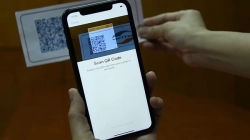



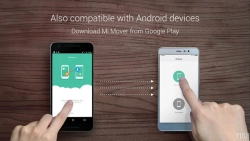
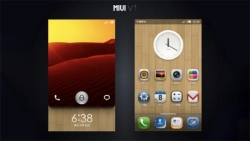










Hỏi đáp & đánh giá Cách chỉnh tần số quét màn hình 90Hz cho điện thoại Xiaomi Redmi K40 cực đơn giản
0 đánh giá và hỏi đáp
Bạn có vấn đề cần tư vấn?
Gửi câu hỏi